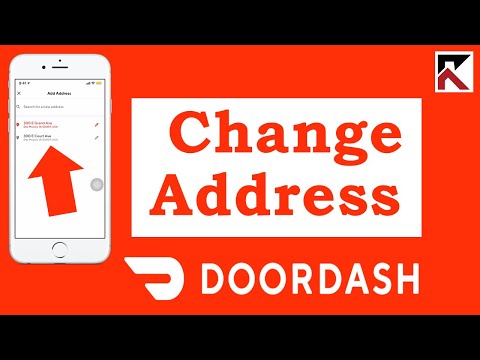Tento wikiHow vás naučí, jak obnovit nastavení sítě vašeho iPhonu, čímž zapomenete na podrobnosti o všech aktuálně uložených sítích WiFi a potenciálně vyřešíte problémy s připojením WiFi.
Kroky

Krok 1. Otevřete Nastavení vašeho iPhone
Tato aplikace připomíná šedou ikonu ozubeného kola a měla by být na jedné z vašich domovských obrazovek (nebo ve složce s názvem Nástroje na jedné z vašich domovských obrazovek).

Krok 2. Klepněte na Obecné

Krok 3. Přejděte do spodní části stránky a klepněte na Obnovit

Krok 4. Vyberte Obnovit nastavení sítě
Pokud budete vyzváni, budete muset pro pokračování zadat přístupový kód pro váš iPhone.

Krok 5. Klepněte na Obnovit nastavení sítě v dolní části stránky
Pokud tak učiníte, potvrdí vaše rozhodnutí obnovit nastavení sítě vašeho iPhone. Nyní byste se měli bez problémů ručně připojit k preferované síti WiFi.